Di solito, sullo schermo viene visualizzata una finestra di dialogo che indica "L'operazione non può essere completata perché il file è già aperto in un altro programma".
Se ricevi questo messaggio su Windows 10 ma non riesci ad accedere al file, non preoccuparti, questo non è un problema dannoso e può essere risolto facendo riferimento a una guida dettagliata alla risoluzione dei problemi.
Perché non riesco ad accedere ai miei file?
Questo messaggio di errore viene in genere visualizzato quando il programma utilizza lo stesso file a cui accedere contemporaneamente.Il programma del computer o il servizio interno impedisce all'utente di accedere allo stesso file perché il processo interno sta già elaborando il file.Pertanto, al fine di evitare qualsiasi interferenza, il sistema impedisce agli utenti di utilizzare temporaneamente questo file e di modificarne i parametri.Questa interferenza a volte diventa permanente, nel qual caso deve essere risolta.
Fix "Impossibile completare l'operazione perché il file è stato aperto in un altro programma"
Puoi provare soluzioni a molti problemi su Windows 10.Queste sono soluzioni relativamente semplici a questo problema e qualsiasi utente può risolverlo.
Metodo 1: verificare se il problema è temporaneo o permanente
Verificare se il file è effettivamente utilizzato dal programma originale.Per esempio.La scansione antivirus per un file specifico limita il trasferimento di quel file da una posizione all'altra fino al completamento della scansione.Questo è più temporaneo.Non consiglio alcuna riparazione a questo, ti consiglio di attendere il completamento dell'operazione sul file.
方法 2 : Termina Esplora risorse e altri processi
Questo è il modo migliore per risolvere questo problema ed è una soluzione fattibile al 99%.La chiusura del servizio Windows annullerà tutte le operazioni eseguite dai programmi interni.Se il servizio viene interrotto in qualche modo, l'utente potrebbe essere in grado di accedere nuovamente al file e utilizzarlo come desidera.
Non è stato possibile terminare il processo del browser di file.Queste operazioni possono essere solo riavviate, perché Esplora file di Windows è un processo organizzativo che può garantire che i file vengano spostati, copiati, eliminati e persino aperti, proprio come eseguire le attività di base.Pertanto, il riavvio di Esplora file rilascerà il file richiesto e consentirà all'utente di accedervi nuovamente.Fine/stop processo:
- 按 Ctrl + Shift + Escinizio Responsabile attività.
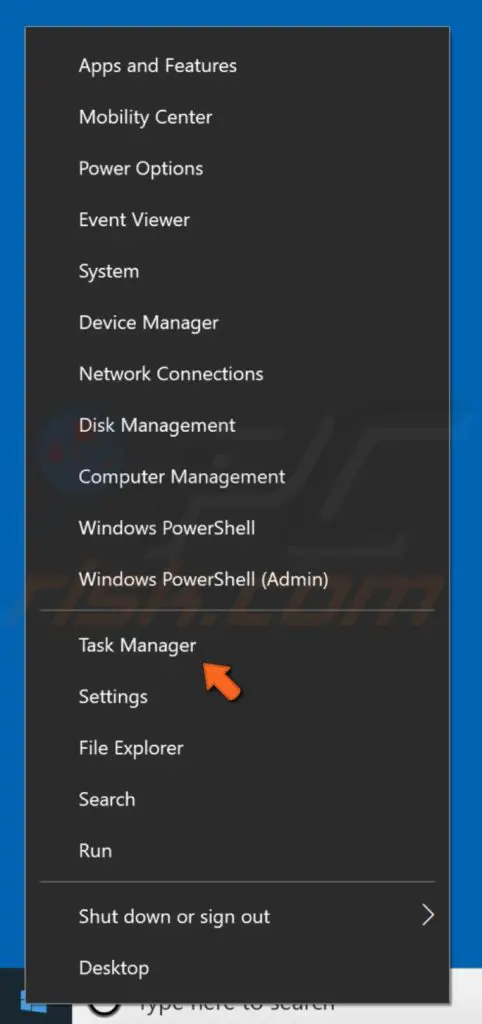
- TrovaForse sta usando il tuo programmaServizio/processo.Selezionali e fai clic su "Fine missione".
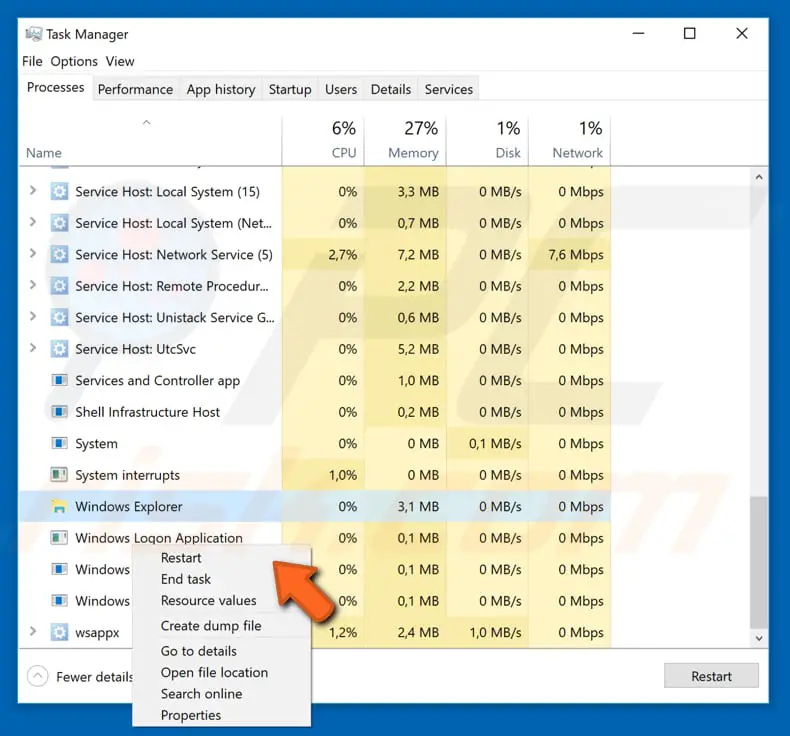
- Nella scheda Processo della finestra Task Manager, selezionaWindows Explorer, quindi fare clic suRicomincia.
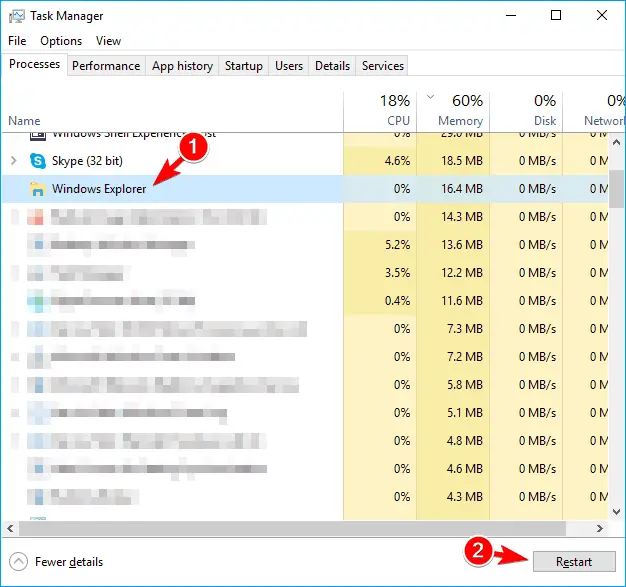
Questo risolverà il tuo problema temporaneamente o permanentemente.Una volta riparato, prova ad accedere ai tuoi file, altrimenti il processo potrebbe riavviarsi automaticamente.
方法 3 : Usa Pulizia disco per ripulire le miniature
A volte, Poiché c'è spazzatura nel disco, sono solo dati memorizzati nella cache, il che porta a"Impossibile completare l'operazione perché il file è stato aperto in un altro programma" problema.Dal punto di vista dell'utente finale, questi file memorizzati nella cache (come le miniature) sono inutili e verranno creati in tempo.Le miniature sono un tipo speciale di dati che possono causare problemi durante l'accesso ai file.Pertanto, la pulizia delle miniature potrebbe risolvere questo problema.Per cancellare le miniature, segui le semplici istruzioni di seguito:
- 按 chiave di Windows, Quindi digita pulizia del disco, poiDal menu選擇 Pulizia del disco .

- Nella finestra di selezione dell'unità,Dal menu a tendina選擇Unità di sistema o unità C , quindi fare clic su Confermare.
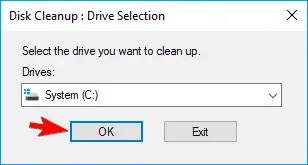
- Il tuo computer orascansioneDisco.Questo potrebbe richiedere del tempo.
- Al termine della scansione, selezionare dall'elenco di opzioni.選擇 Miniatura , quindi fare clic su Confermare.
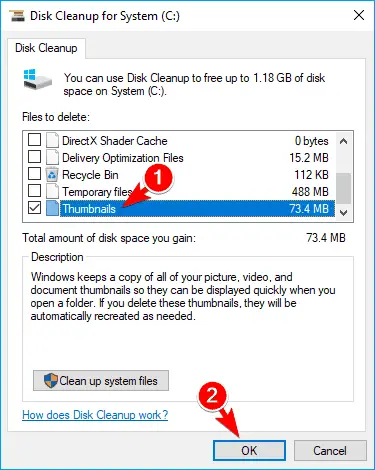
- Infine, "Pulizia disco" Il file selezionato verrà eliminato.
Dopo aver cancellato i file di anteprima non necessari, non incontrerai più questo problema.
Metodo 4: Chiudi Condivisione di cartelle specifiche
La condivisione di cartelle con altri utenti è uno dei principali fattori sospetti per questo errore.Quando un altro utente accede alla stessa cartella, al fine di evitare la sovrapposizione di due diverse modifiche nella cartella, ai futuri utenti verrà impedito l'accesso alla cartella.Per risolvere questo problema, la chiave è disabilitare la condivisione di quel file/cartella specifico.Per implementare questa soluzione, attenersi alla seguente procedura:
- uscir fuoriIl file/cartella che ha generato questo messaggio di errore.
- Fare clic con il pulsante destro del mouseDocumenti/cataloghi fiscali, quindi Dal menu選擇 Condivisione e> Interrompi condivisione.
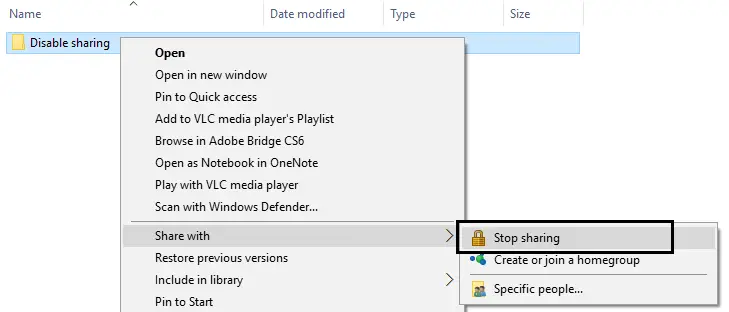
Interrompi la condivisione di questo file/cartella ti consentirà di accedervi la prossima volta senza "Impossibile completare l'operazione perché il file è aperto in un altro programma."
Metodo 5: svuota il cestino ed elimina tutti i file temporanei
Come accennato in precedenza, cache, file spazzatura o file inutili sono i motivi principali per cui questo problema continua a lampeggiare sullo schermo.
Pertanto, l'eliminazione di tutti questi file inutili risolverà questo problema.Per svuotare il cestino:
- Fare clic con il pulsante destro del mouseSul desktopCestino.
- Dalla lista選擇Svuota il cestino.
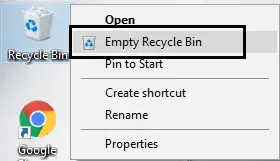
Per eliminare i file temporanei:
- Cercandoaccendere"correre"E poi in"Nel campo di testo della finestra di dialogo EseguiTipo"%Temp%".
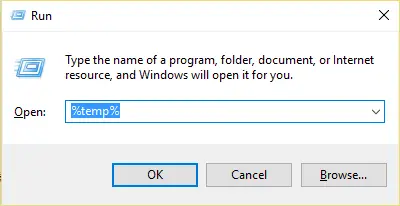
- Pertanto, si aprirà una cartella che mostra"Temperatura".diMaiusc + A鍵Seleziona tutti i file in questa cartella,quindi premereMaiusc + Canc.
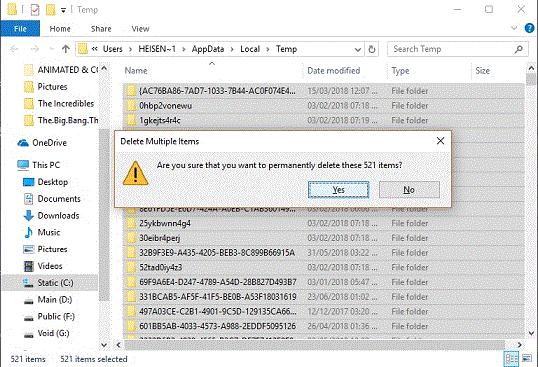
Questo cancellerà quasi tutti i file inutili sul PC e risolverà definitivamente il messaggio di errore.
Parole finali
Questo problema può essere risolto, ma queste 5 sono le soluzioni più logiche o di successo.Ci sono una serie di altre soluzioni, che sono facili da implementare da soli.Infine, se questo problema è stato risolto, ma non hai ricevuto alcun messaggio di errore "L'operazione non può essere completata perché il file è stato aperto in un altro programma", sei il benvenuto! !
Se non riesci a risolvere questo problema e non puoi seguire i passaggi seguenti, scrivi nella sezione commenti qui sotto per mantenere la mia energia.


![Come vedere la versione di Windows [molto semplice]](https://infoacetech.net/wp-content/uploads/2023/06/Windows%E7%89%88%E6%9C%AC%E6%80%8E%E9%BA%BC%E7%9C%8B-180x100.jpg)


